Ваши Apple Watch - ваш постоянный спутник, так как эти умные часы могут помочь вам выполнить множество задач, которые вы могли бы выполнить с вашим iPhone. Однако вам нужно контролировать уведомления Apple Watch, когда вы находитесь в библиотеке, театре или конференц-зале. Когда вы активируете режим «Театр», звук Apple Watch отключается, а также отключается функция «Поднять на пробуждение». Когда вы отключите уведомления, ваш спаренный iPhone перестанет отражать себя на Apple Watch. Звучит интересно? Проверьте это полное руководство, чтобы отключить уведомления на Apple Watch.
На шаг впереди вы можете управлять зеркалированием предупреждений iPhone из сторонних приложений на Apple Watch. Будь то стоковое или загруженное приложение, вы всегда можете отключить уведомления на своих Apple Watch. Здесь мы обсудили несколько способов управления уведомлениями на ваших Apple Watch.
Как отключить уведомления Apple Watch
Быстрые ссылки
- Как скрыть уведомления на Apple Watch
- Как отключить уведомления для стоковых приложений на Apple Watch
- Как отключить уведомления для сторонних приложений на Apple Watch
- Как отключить уведомления на лету на Apple Watch
- Как отключить уведомления на Apple Watch и iPhone
Отключение уведомлений не помешает вашим часам принимать вызов на запястье. Вы всегда можете совершать или принимать звонки, даже если уведомления отключены.
Как скрыть уведомления на Apple Watch
Шаг 1. Откройте приложение Watch на вашем спаренном iPhone.

Шаг 2. Нажмите на вкладку Мои часы ; если уже есть, пропустите этот шаг → Нажмите на уведомления .
Шаг 3. Теперь отключите индикатор уведомлений, который является самым первым вариантом.

Шаг № 4. А затем включите Уведомление о конфиденциальности, которое находится под индикатором уведомлений .
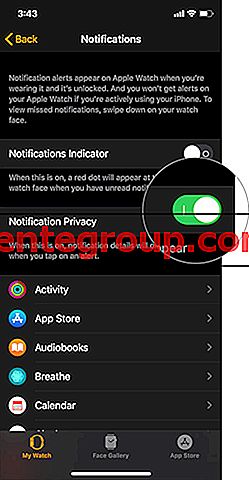
Конфиденциальность уведомлений сохраняет конфиденциальность вашего уведомленного контента; это предотвратит всплывающие окна на ваших Apple Watch. Вы не можете видеть уведомления, пока они все еще есть на ваших Apple Watch. Чтобы увидеть эти скрытые уведомления, вам нужно провести пальцем вниз по циферблату и проверить уведомления.
Отключить уведомления для фондовых приложений на Apple Watch
На Apple Watch вы можете каждый день получать уведомления о таких приложениях, как активность, дыхание, почта, сообщения, акции, погода и тренировки. Эти приложения предназначены для зеркалирования вашего iPhone, но вы можете решить, какие приложения должны отправлять уведомления с вашего iPhone на Apple Watch.
Шаг 1. Запустите приложение Watch на вашем iPhone.
Шаг 2. Нажмите на вкладку « Мои часы » в нижнем меню → Нажмите на уведомления .
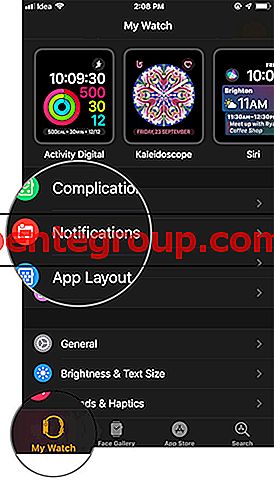
Шаг 3. Затем нажмите на любое приложение, для которого вы хотите отключить уведомления. Я выбрал приложение " Активность" здесь.
Шаг № 4. Нажмите на опцию отключения уведомлений .

Есть несколько стандартных приложений ( Breathe и Activity ), которые позволяют настроить выбор для уведомлений . Эти приложения предлагают три варианта: разрешить уведомления, отправить в центр уведомлений и отключить уведомления .
Когда вы выбираете Разрешить уведомления, он, очевидно, отправляет уведомления на ваши часы. Send to Notification Center будет показывать вам уведомления только тогда, когда вы проведете пальцем вниз по циферблату; на Apple Watch не будет всплывающих окон. Отключить уведомления означает, что вы не будете получать уведомления вообще.

Отключить уведомления для сторонних приложений на Apple Watch
Ваш iPhone отображает данные сторонних приложений на Apple Watch. Чтобы прекратить получать уведомления о сторонних или загруженных приложениях в Apple Watch, вам нужно отключить это приложение в приложении Watch на вашем iPhone.
Шаг 1. Запустите приложение Watch на вашем iPhone.
Шаг 2. Под вкладкой Watch → Нажмите на уведомления .
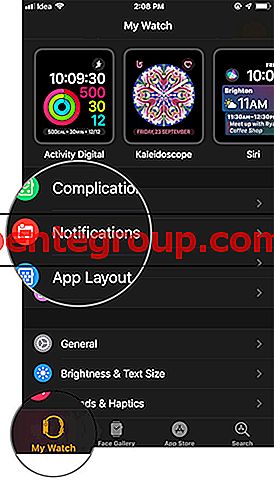
Шаг 3. Прокрутите вниз и найдите все сторонние приложения ниже ЗЕРКАЛО IPHONE ПРЕДУПРЕЖДЕНИЯ ОТ :
Вы должны выбрать приложение и отключить переключатель. Следуйте процессу, чтобы отключить уведомления для нескольких сторонних приложений на Apple Watch.

Отключить уведомления на лету на Apple Watch
Apple впервые запустила эту функцию в своей watchOS 5. Когда вы включите эту функцию на своих Apple Watch, сообщение будет тихо доставлено на ваши Apple Watch. Вы можете видеть эти сообщения только из Центра уведомлений. Вы можете установить эту функцию для отдельных приложений на лету. Помните, что это отключит всплывающие уведомления на ваших часах. Для этого вам не нужно использовать свой iPhone, так как все действие происходит на ваших Apple Watch.
Шаг 1. Когда на экране Apple Watch появится уведомление, проведите пальцем влево по этому сообщению / уведомлению.

Шаг 2. Появятся две опции: Больше (…) и значок Удалить .
Шаг 3. Нажмите на Больше (…) .
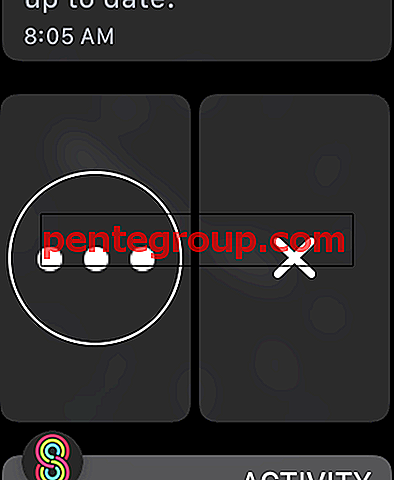
Шаг № 4. Вы можете увидеть два варианта: Доставить тихо и Выключить на Apple Watch.
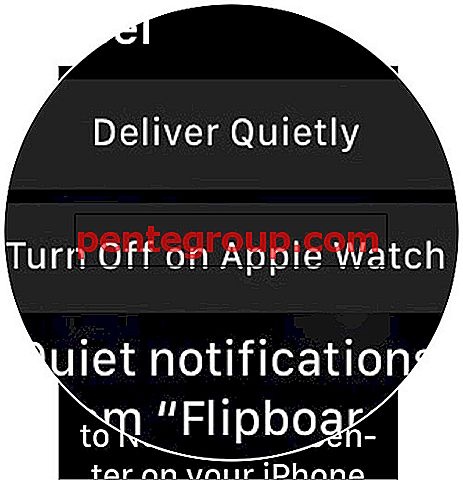
Если вы выберете Доставить тихо, сообщение будет отправлено прямо в Центр уведомлений. И если вы выберете « Отключить» на Apple Watch, он удалит уведомления для этого конкретного приложения.
Как отключить уведомления на Apple Watch и iPhone
Когда вы решите не получать никаких уведомлений о своих часах и телефоне, вы можете сделать этот шаг. Помните, что это остановит все уведомления для всех выбранных вами приложений. И вы должны использовать свой iPhone, чтобы полностью отключить уведомления.
Шаг 1. Запустите приложение «Настройки» и нажмите « Уведомления» на вашем iPhone.
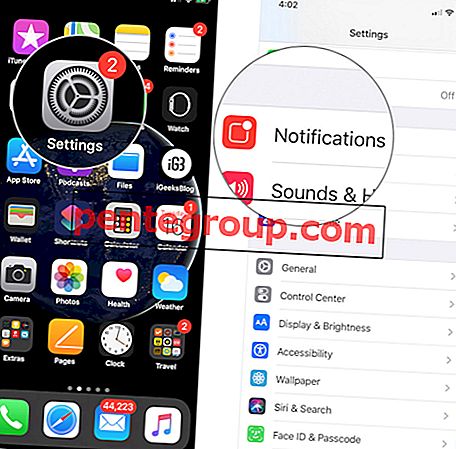
Шаг 2. Выберите любое приложение в разделе СТИЛЬ УВЕДОМЛЕНИЙ, а затем отключите переключатель Разрешить уведомления.

Вы можете отключить уведомления для более чем одного приложения на вашем iPhone и iPad, следуя тому же методу.
Это все друзья!
Завершение ...
Существуют определенные ситуации, когда пользователям приходится отключать уведомления, чтобы избежать неприятной ситуации. Таким образом, Apple предоставляет возможности для управления уведомлениями на Apple Watch. Вы начали изучать эту функцию на своих умных часах?
Похожие сообщения
- Как отключить Apple Watch и iPhone: два простых метода
- Как настроить яркость экрана Apple Watch, чтобы защитить глаза
- Как сэкономить заряд батареи Apple Watch во время путешествий
- Как удалить или скрыть приложения на Apple Watch
Как бы вы хотели управлять уведомлениями на Apple Watch? Оставьте свой ответ в разделе комментариев ниже. Вы также можете поделиться своими идеями с нами на Facebook, Twitter и Instagram. Загрузите наше приложение, чтобы прочитать другие полезные руководства на iPhone и iPad.










![Мои Apple Watch не считая шагов [Как решить проблему]](https://pentegroup.com/img/1055/1055-min.jpg)

